Here is the translation to Portuguese:
Campos calculados permitem que você crie suas próprias métricas e dimensões usando operadores (+, -, /,*) e fórmulas, transformando dados existentes em novas métricas e dimensões.
Você pode adicionar fórmulas aritméticas e matemáticas para dividir, multiplicar, somar ou subtrair dois ou mais campos, manipular texto, data e informações geográficas, e usar lógica de ramificação para avaliar seus dados e entregar uma variedade de resultados.
Diferenciando entre Campos Calculados de Fonte de Dados e Campos Calculados de Nível de Gráfico
Nem todos os campos calculados são criados da mesma forma. No Looker Studio, existem dois tipos: Campos Calculados de Fonte de Dados e Campos Calculados Específicos de Gráfico. Entender as diferenças entre esses dois tipos e quando usar cada um é crucial para gerenciar seus dados de forma eficaz.
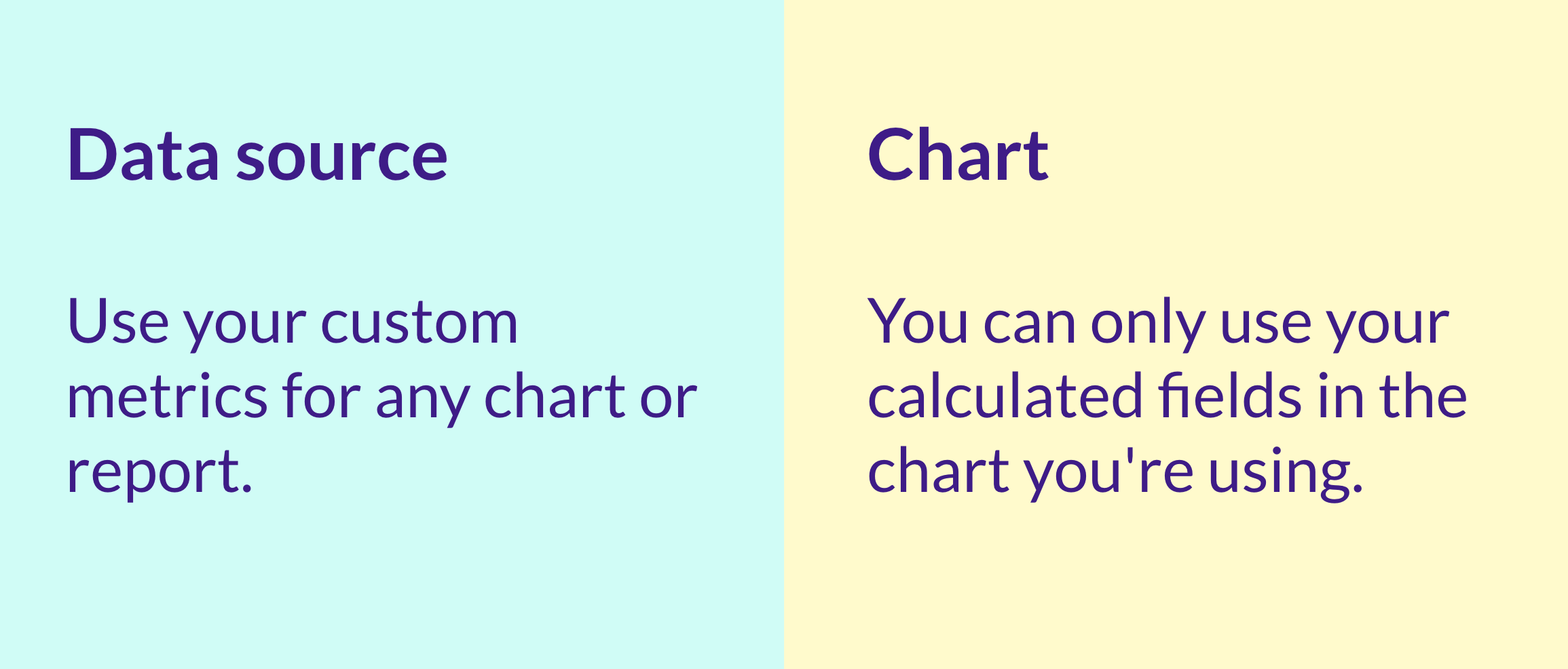
Quando Usar Campos Calculados de Fonte de Dados
Os campos calculados de fonte de dados são como as sacolas reutilizáveis da análise de dados. Eles podem ser usados em vários relatórios que usam a mesma fonte de dados, como uma fonte de dados do Search Console, e tratados como campos regulares para fins de filtragem. No entanto, eles não são compatíveis com dados combinados e não podem ser usados ao combinar dados de várias fontes.
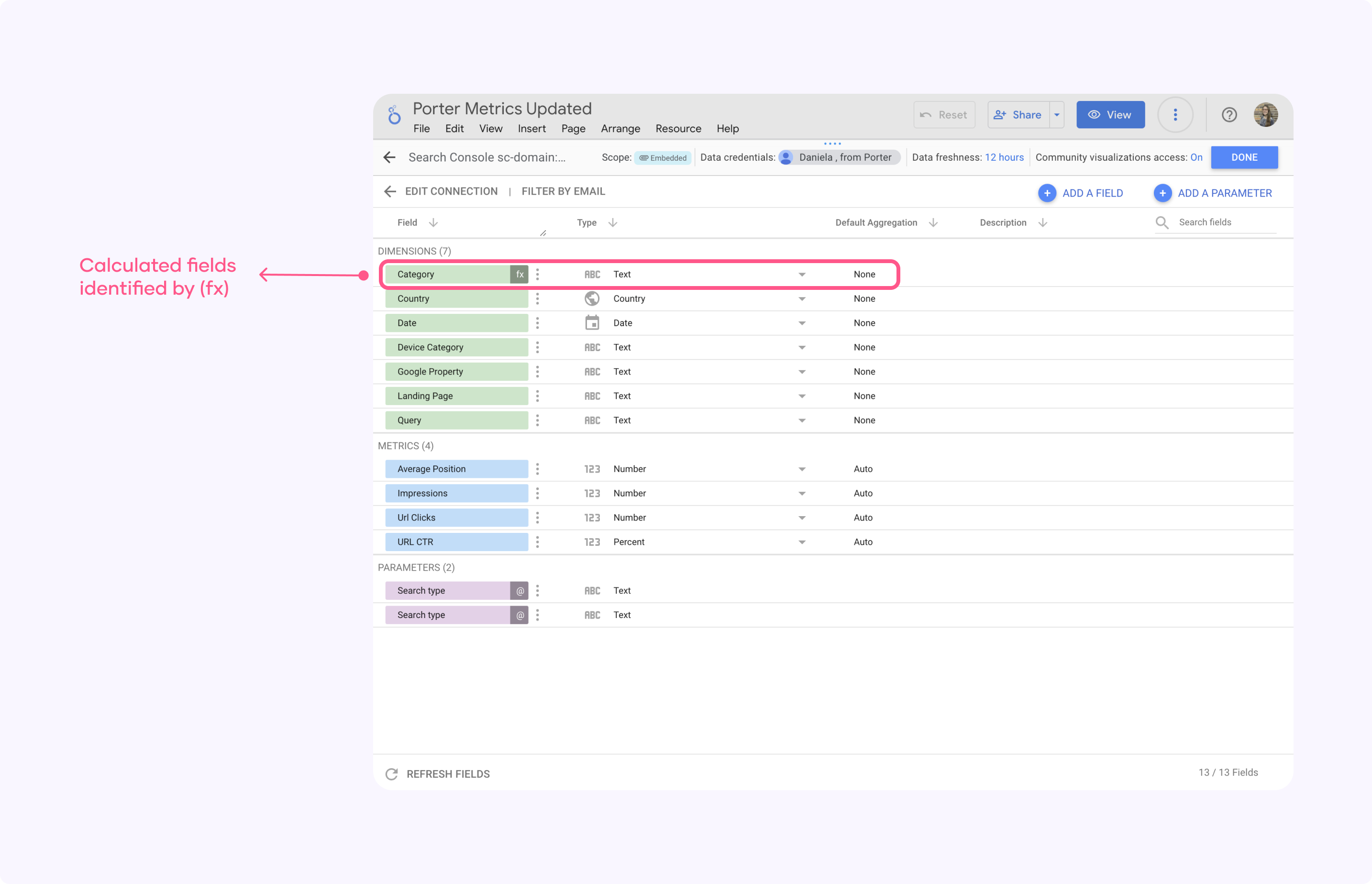
Quando Usar Campos Calculados Específicos de Gráfico
Os campos calculados específicos de gráfico, por outro lado, são para uso único. Eles são usados para cálculos únicos dentro de um único gráfico e não podem ser reutilizados em vários relatórios ou gráficos. No entanto, uma dimensão calculada específica de gráfico pode ser utilizada para aprimorar ainda mais a representação de dados nesses gráficos.
Esses campos podem incluir dados de fontes de dados combinados, permitindo uma análise de dados mais complexa no Looker Studio.
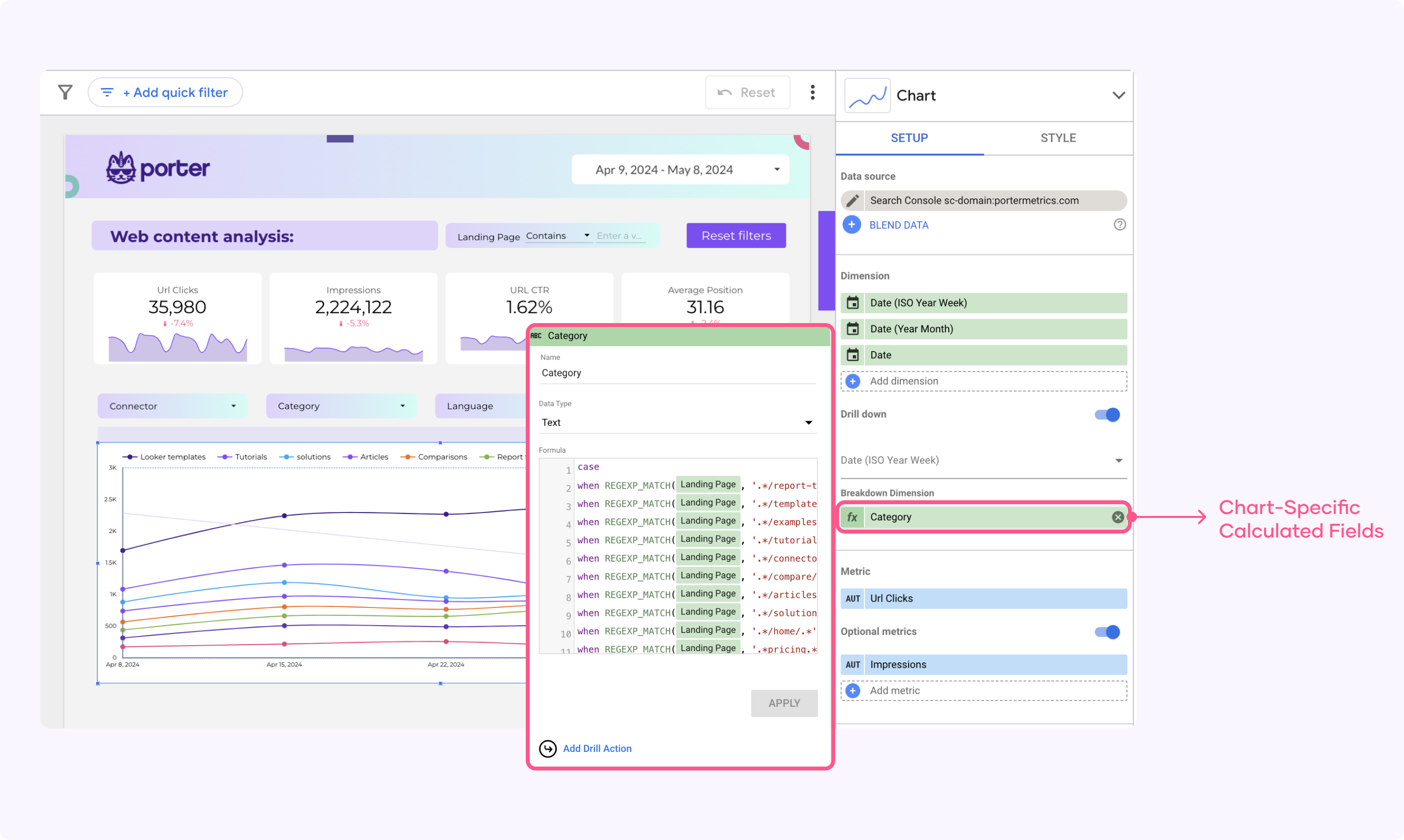
Guia Passo a Passo para Criar Campos Calculados no Nível de Fonte de Dados
Se você deseja criar um campo calculado que possa reutilizar posteriormente em diferentes gráficos, deve fazer isso no nível da fonte de dados. Essa é minha alternativa preferida quando planejo usar esse campo em diferentes gráficos.
Lembre-se de que você precisa adicionar uma fonte de dados ao seu relatório da qual você é o proprietário para poder editá-la. Neste exemplo, estou usando o conector do Facebook Ads do Porter Metrics para Looker Studio, que traz todos os campos da API e todas as suas conversões personalizadas.
Etapa 1: Acessando o Editor de Campos
No seu relatório do Looker Studio, clique em ‘Recurso’, selecione ‘Gerenciar fontes de dados adicionadas’ e clique em ‘Editar’ na fonte de dados onde deseja adicionar a guia de campo personalizado.
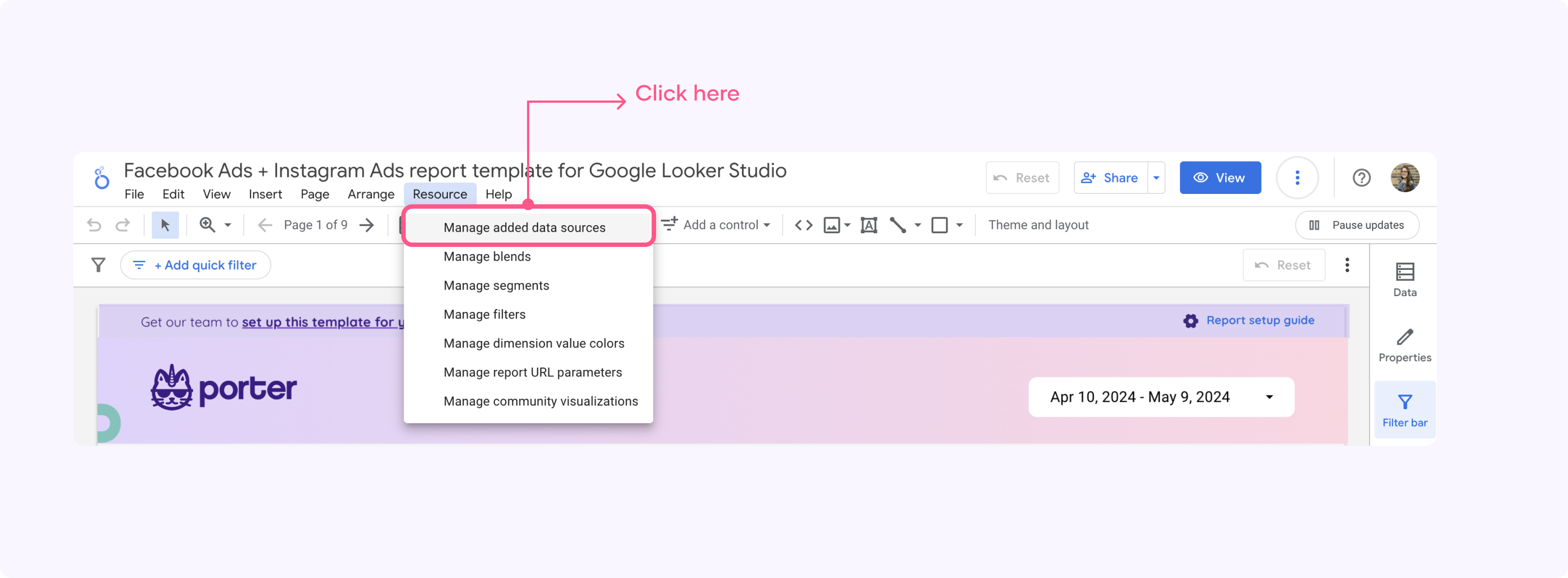
Agora clique em ‘Editar’
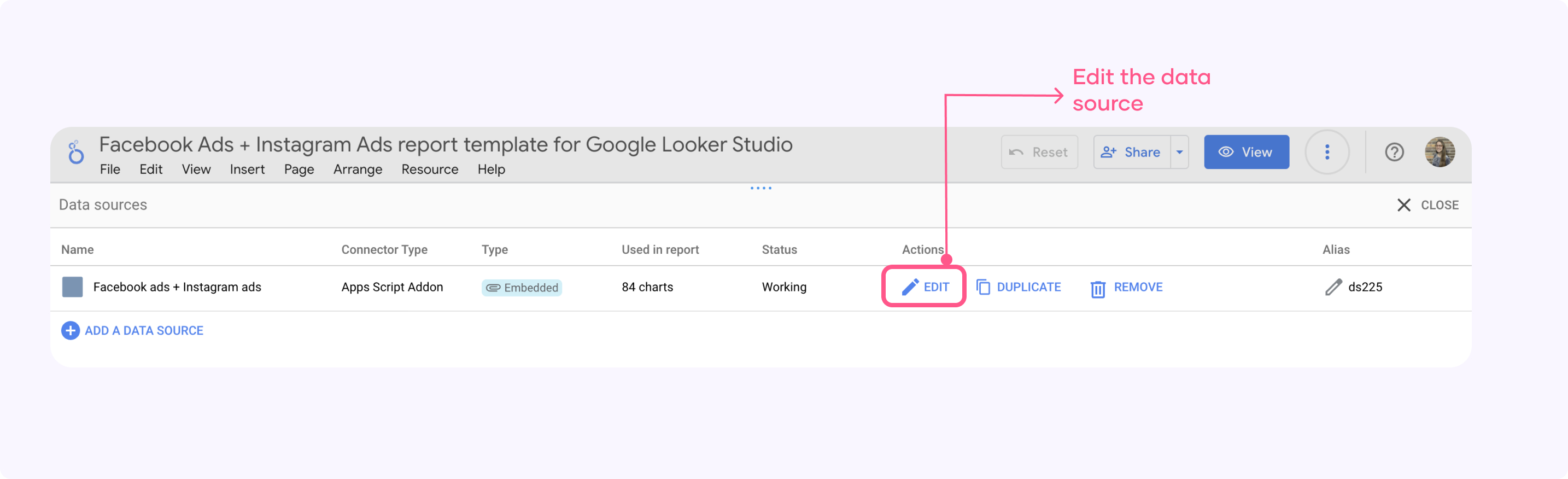
Uma vez no painel de campos da fonte de dados, você pode criar um novo campo calculado clicando em ‘ADICIONAR UM CAMPO’ e selecionando ‘Adicionar um campo calculado’, o que abre o editor de campo calculado para inserir sua fórmula.
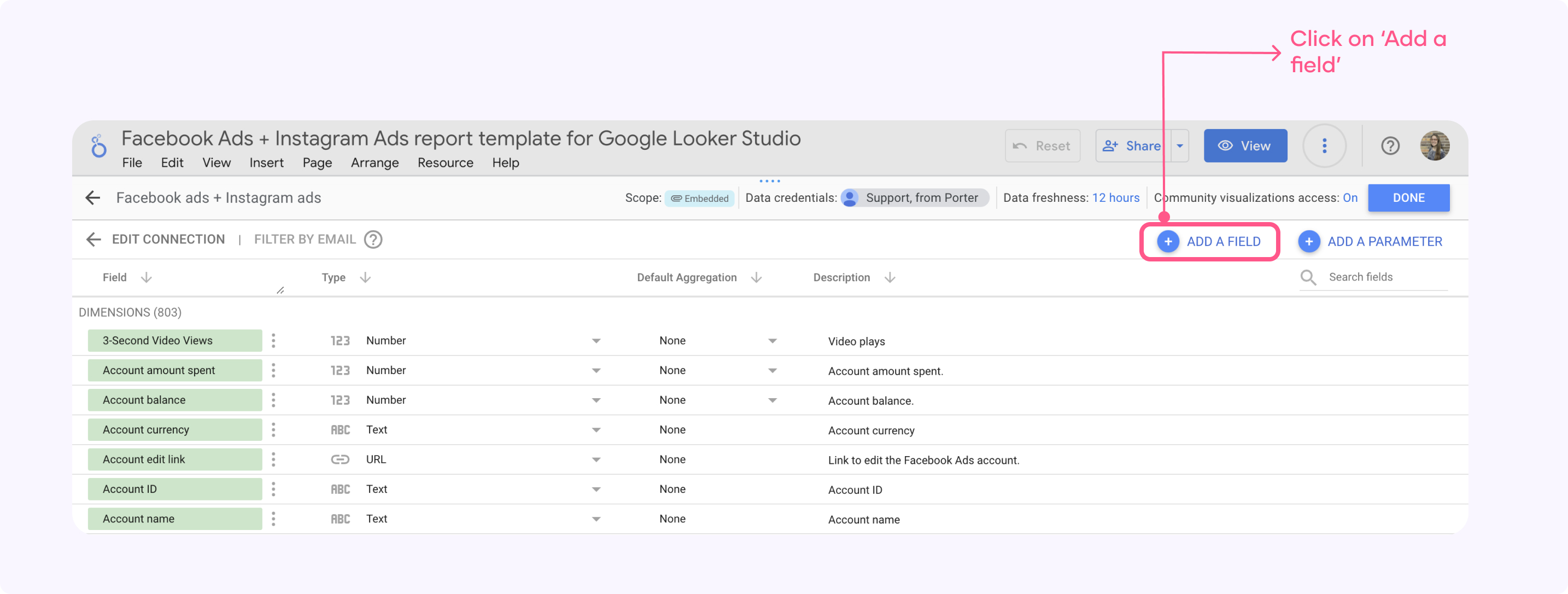
Etapa 2: Escrevendo Sua Primeira Fórmula de Campo Calculado
Agora que você pode adicionar qualquer fórmula, recomendo que você leia a Documentação do Google (é o que eu faço). Neste exemplo, vou calcular o custo por conversão do Facebook Ads usando um campo calculado.
Para fazer isso, dividirei ‘Valor gasto’ e ‘Conversões personalizadas’, mas primeiro, você precisa agregar cada métrica adicionando um SUM() a cada campo.
A fórmula final será SUM(Valor gasto) / SUM(Conversões (Apenas personalizadas))
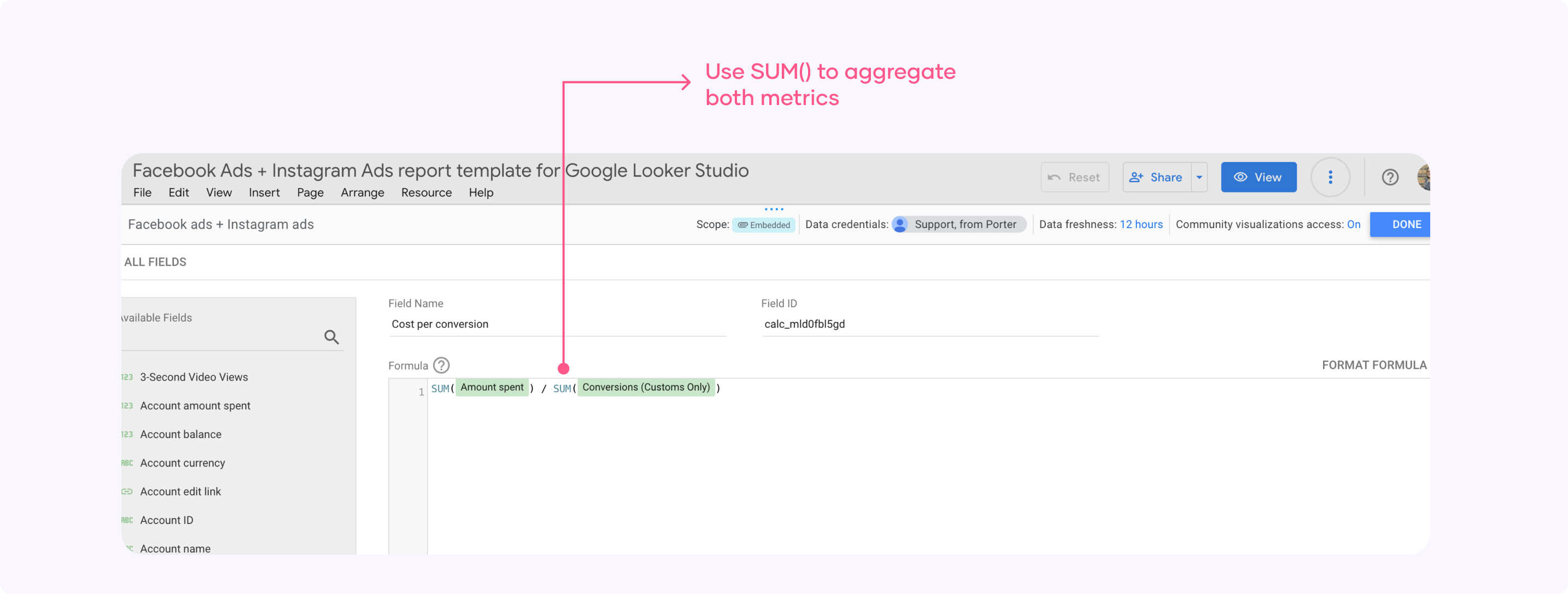
Depois de desenvolver sua fórmula, a próxima etapa é ‘adicionar um nome de campo’ e salvar seu campo calculado clicando em ‘concluído’ no canto direito.
Agora sua lista calculada aparecerá na lista de campos da fonte de dados, você pode identificá-la porque verá o ‘fx‘ ao lado do nome do campo
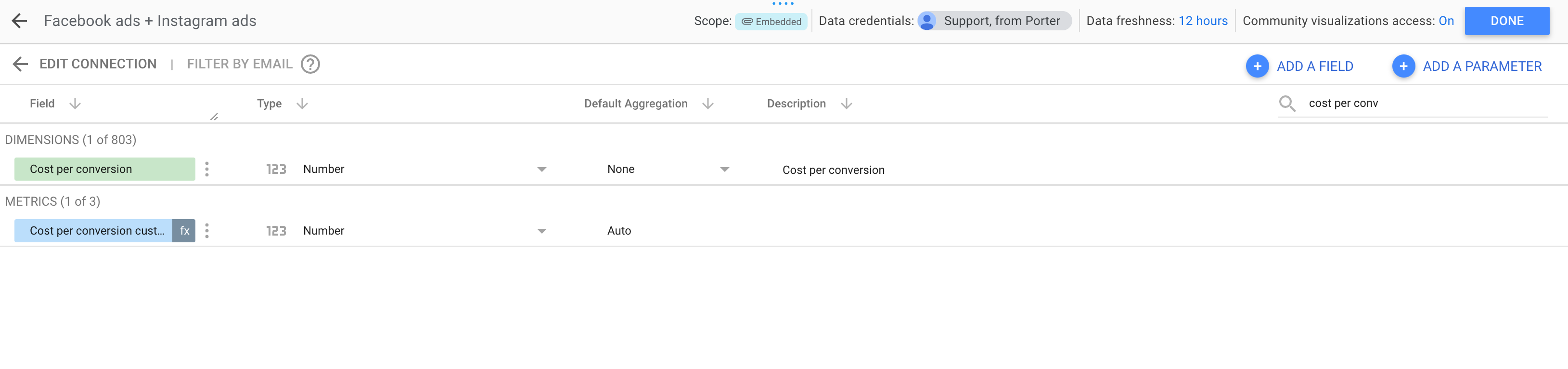
Lembre-se, o campo calculado recém-criado pode ser adicionado a um relatório junto com as métricas e dimensões padrão. Salve suas alterações para garantir que seu campo calculado esteja disponível para uso futuro.
Etapa 3: Editando Seu Campo Calculado
Você pode editar seu campo calculado recém-criado e até mesmo editar o tipo de campo. Para fazer isso, clique no tipo de campo atual, neste caso, ‘número’
Minha métrica é o custo por conversão e meu resultado deve ser expresso em uma moeda. É por isso que vou clicar em ‘Moeda’ e depois em ‘USD – Dólar americano ($)’

Agora, meu custo por conversão será expresso em moeda em vez de apenas um número.
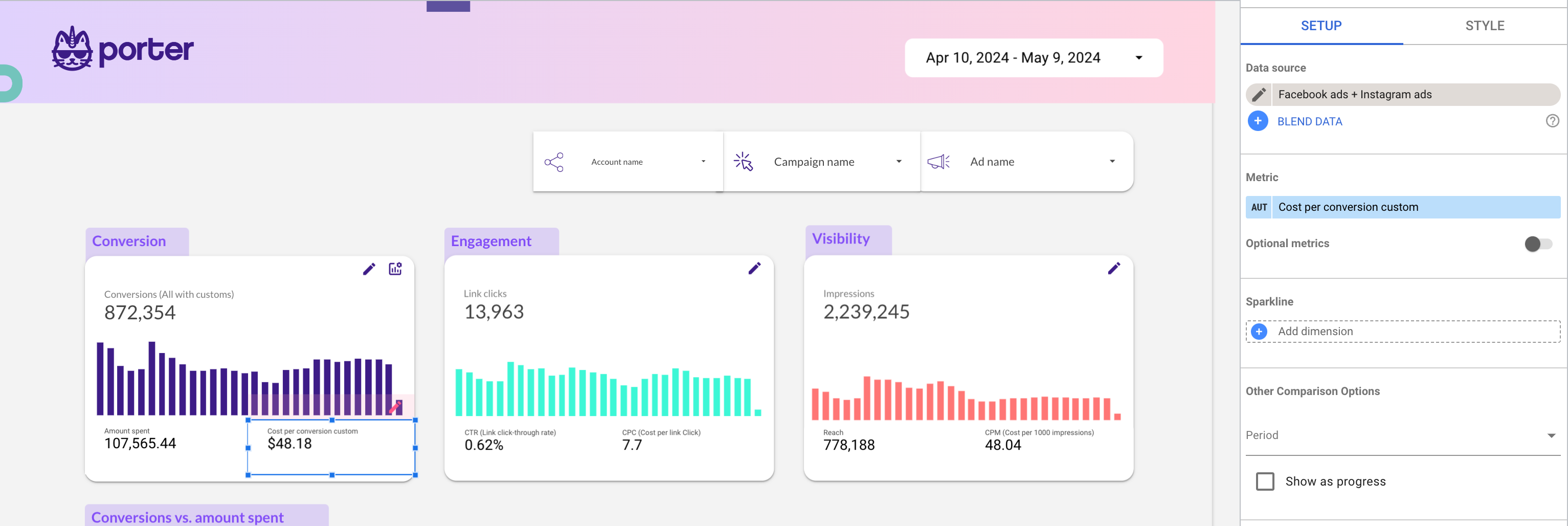
Guia Passo a Passo para Criar Campos Calculados no Nível do Gráfico
Criar um campo calculado no nível do gráfico é o mesmo que criá-lo no nível da fonte de dados em termos de escrever a fórmula; a única diferença é que primeiro você precisa de um gráfico e depois adicionar o campo específico.
Neste caso, criarei um campo calculado para comparar metas vs. resultados reais. Neste caso, medirei o ‘Valor gasto’ vs. um limite
Para fazer isso, adicionarei um scorecard, clicarei na métrica e depois em ‘+Criar campo’
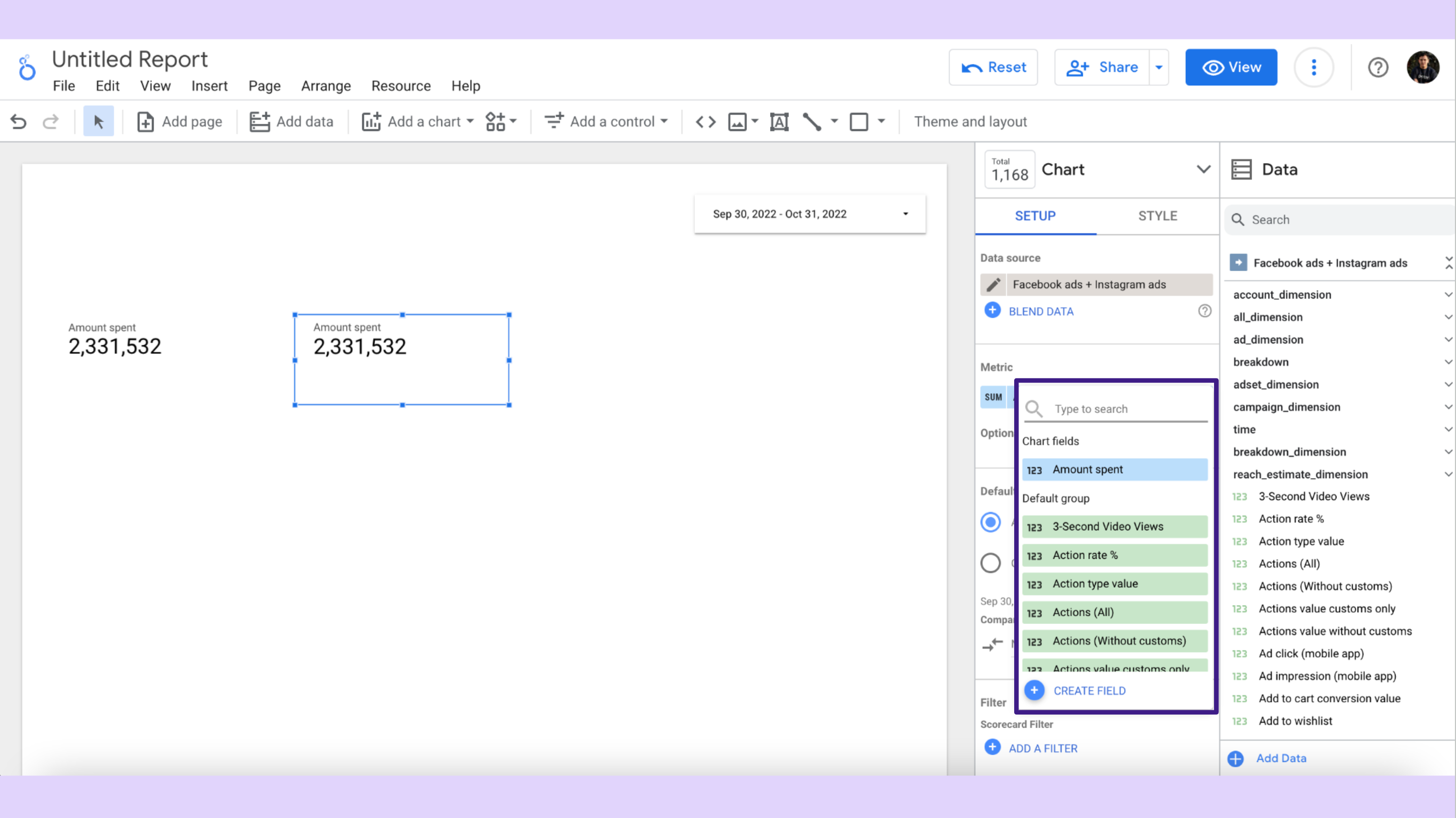
Em seguida, dividirei o valor gasto pelo limite que defini para o gasto máximo, neste caso ‘3000000’
Here is the Portuguese translation:
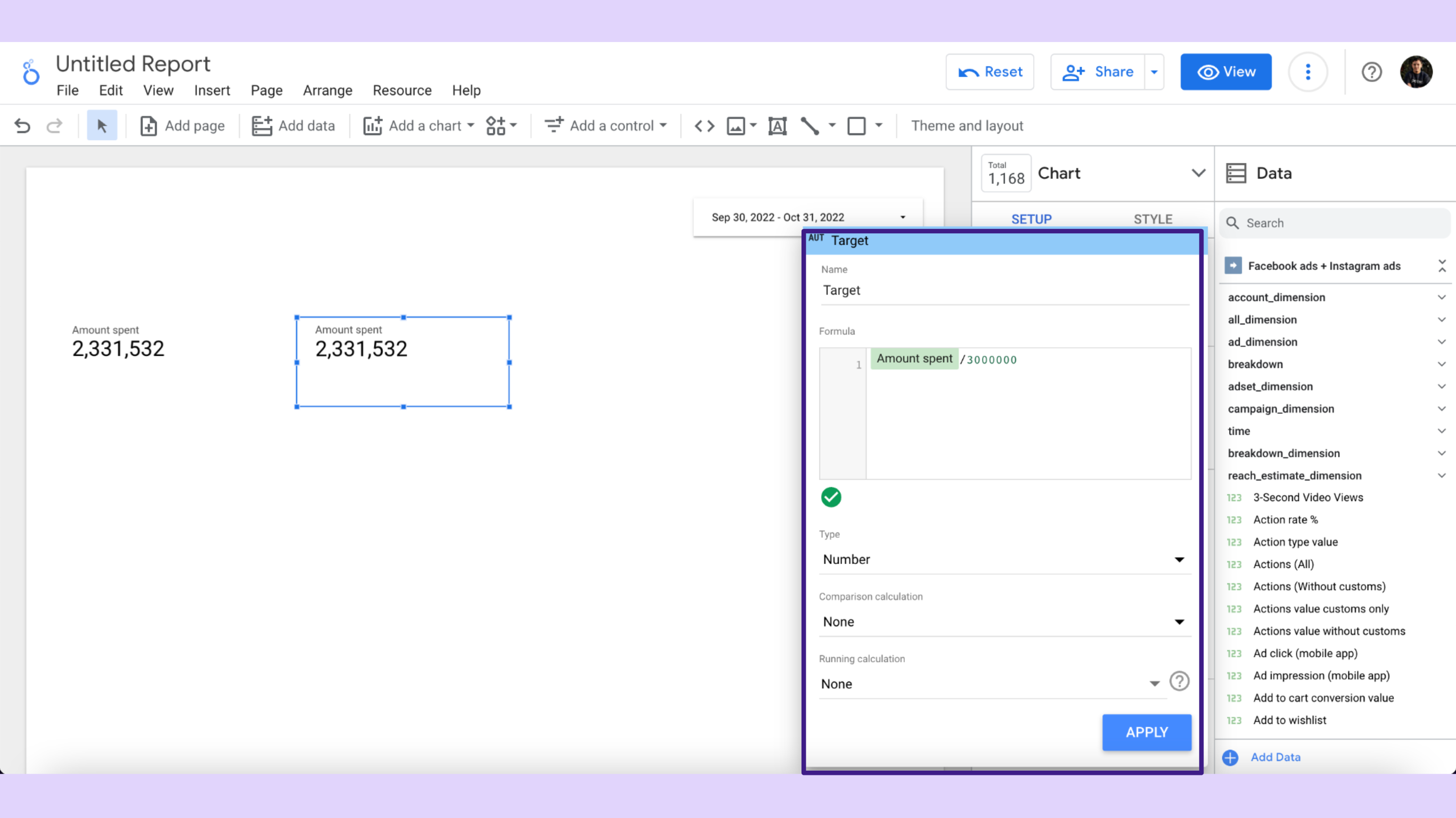
A beleza do editor de fórmulas do Looker Studio é seu sistema de autocompletar, que sugere dimensões, métricas ou funções à medida que você digita. Para garantir que você esteja no caminho certo, uma marca de seleção verde aparece no campo de fórmula se sua fórmula não tiver erros de sintaxe.
Agora, quero que este campo seja mostrado como uma porcentagem, então editarei o tipo de campo na mesma janela de edição.

Agora você verá que o resultado de nossa métrica calculada é mostrado como uma porcentagem do total.

Agora lembre-se de que, se quiser replicar a fórmula, você pode copiar o gráfico e alterá-lo ou pode copiar a fórmula, criar um novo campo calculado do Looker Studio e colá-la.
Editando e Gerenciando Campos Calculados Existentes
Assim como um jardim bem cuidado requer poda, os campos calculados também exigem gerenciamento e edição regulares. Isso envolve encontrá-los em seu relatório e atualizar suas fórmulas e configurações para garantir que eles forneçam dados precisos e relevantes para sua análise.
Encontrando Campos Calculados em Seu Relatório
Encontrar campos calculados em seu relatório é como encontrar o Waldo em uma multidão. Eles são marcados com um símbolo distintivo ‘fx’. Para localizá-los, basta procurar por este símbolo ‘fx’ ao lado dos nomes dos campos no editor de fonte de dados ou gráfico.
Atualizando Fórmulas e Configurações
Para fazer isso, você pode editar campos calculados acessando o editor de campos no Looker Studio e simplesmente clicar no símbolo ‘fx’ ao lado do nome do campo.
Lembre-se, ao alterar o tipo de dados de um campo calculado, certifique-se de que o novo tipo de dados seja compatível com os dados existentes para evitar conflitos.
Como funciona a agregação em campos personalizados?
Os campos do Looker Studio têm 8 tipos diferentes de agregações:
Média
Contagem
Contagem Distinta
Máximo
Mínimo
Soma
Automático
Nenhum
Você pode alterá-la clicando no ‘lápis’ anterior ao nome do campo e, em seguida, escolhendo o tipo de agregação que deseja.
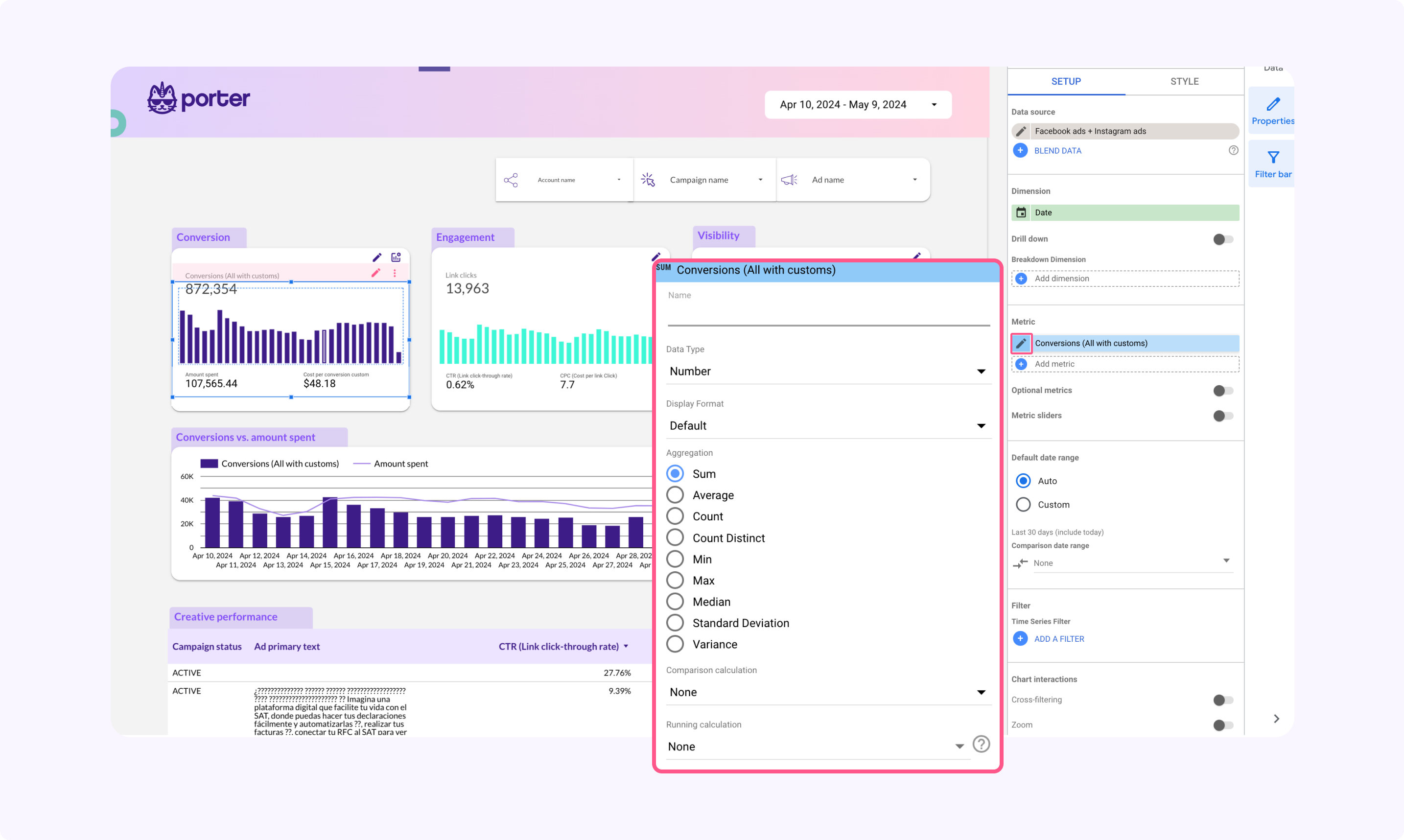
Por exemplo, você pode usar agregações para contar quantas vezes uma dimensão é repetida. Por exemplo, uso ‘Contagem distinta’ no Hubspot ou em qualquer outro CRM para entender quantas pessoas únicas obtiveram um resultado desejado.
Utilizando Funções e Operadores em Campos Calculados
Funções e operadores servem como as varinhas mágicas para campos calculados, permitindo a manipulação e análise de dados executando ações específicas em outros campos por meio de fórmulas.
Visão Geral das Funções Disponíveis
O Looker Studio fornece uma ampla gama de funções de manipulação de dados, incluindo aritmética básica, lógica de ramificação e criação de grupos personalizados.
As funções do Google Looker Studio, como CONCAT, LOWER e REGEX_MATCH, permitem que os usuários executem tarefas que variam desde mesclar duas dimensões distintas até converter texto em maiúsculas ou minúsculas.
Se você quiser ver exemplos de como usar instruções CASE com Expressões Regulares, fizemos um tutorial completo sobre como fazê-lo. Ou você pode ver este tutorial passo a passo sobre como marcar conteúdo de mídia social no Looker Studio usando RegEX
Usando Operadores para Manipular Dados
Os operadores, por outro lado, são as engrenagens que movem o motor dos campos calculados. Eles permitem que você execute cálculos aritméticos simples como:
adicionar
subtrair
multiplicar
dividir dados
Além disso, operadores lógicos como ‘AND’, ‘OR’ e ‘NOT’ são usados para realizar operações lógicas em expressões booleanas dentro de campos calculados.
Casos de Uso Comuns para Campos Calculados
Você pode obter respostas para consultas que não podiam ser respondidas com os dados em seu estado atual usando campos calculados para responder a essas perguntas.
Isso abrange desde desenvolver novas métricas personalizadas até alterar várias dimensões para fazer vários tipos de análises nos dados.
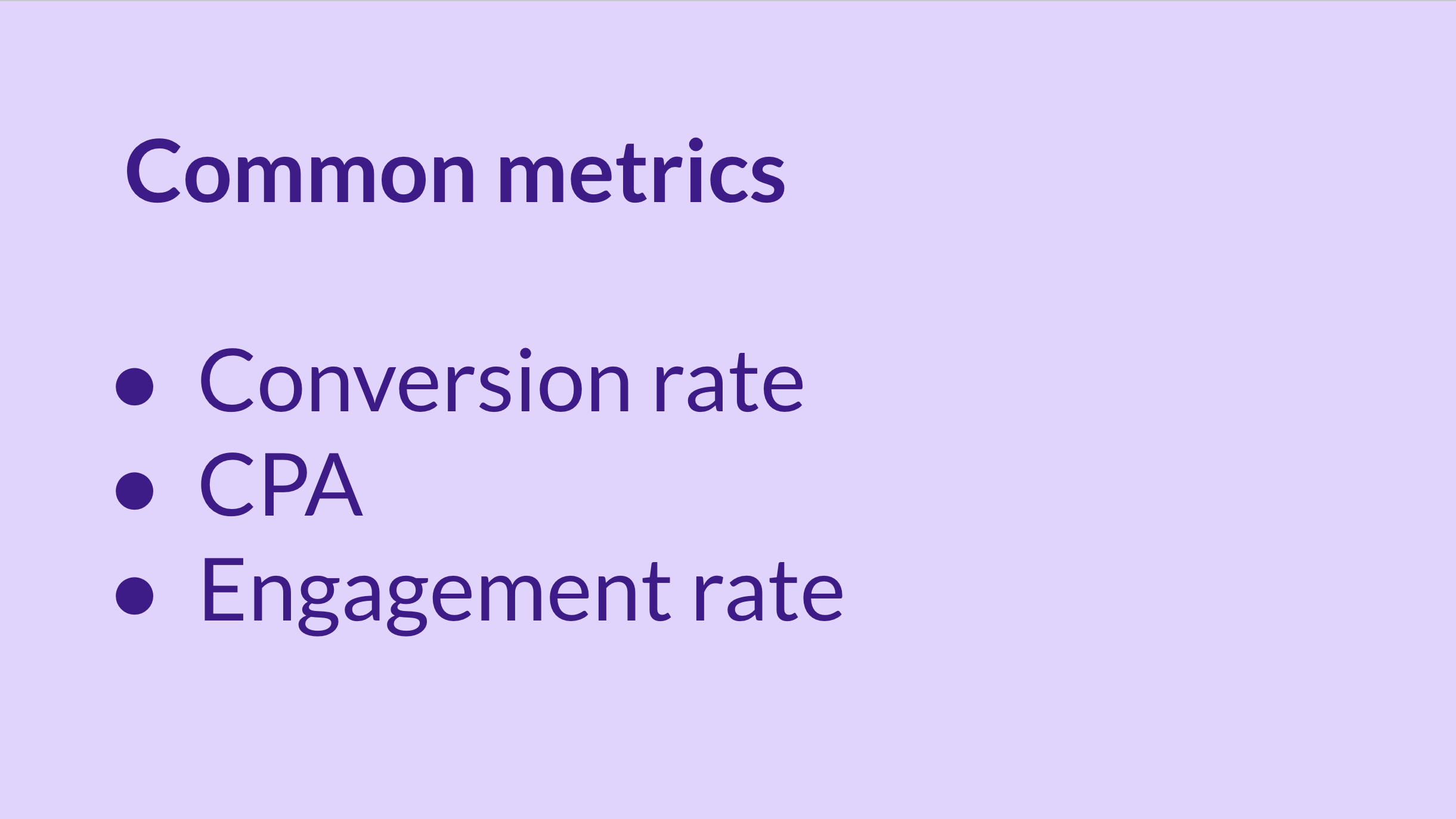
Criando Novas Métricas
Para criar novas métricas no Data Studio, você deve adicionar a fórmula da Métrica ao campo calculado.
Existem duas maneiras de fazer isso:
Você pode combinar suas metas de uma maneira como (Meta 1 + Meta
2)Ou você pode encontrar as taxas de conversão estágio por estágio encontrando a diferença entre eles. Tudo que você precisa fazer é dividir os números dos estágios como Estágio 2 / Estágio 1
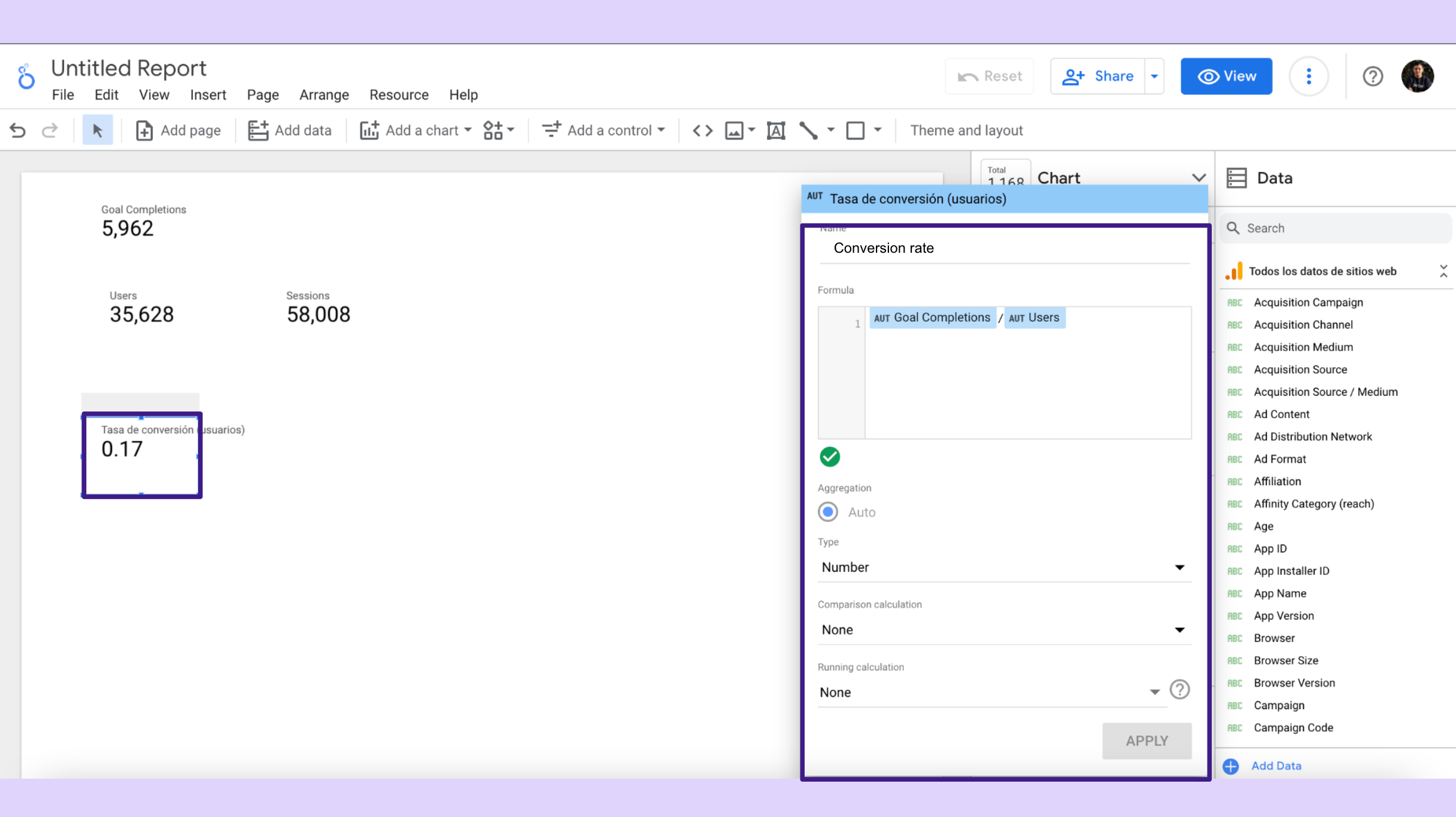
Acompanhando seu progresso
Você pode acompanhar seu progresso em relação às metas com um scorecard calculando:
Métrica da Meta / Valor da Meta
Combinando suas dimensões
A função CONCAT ajudará você a combinar mais de uma dimensão. Por exemplo, você pode combinar Hostname e Landing Page Path para tornar suas URLs clicáveis.
Apagando Barras Finais
Esta dica é apenas uma solução de curto prazo se as URLs do seu site tiverem uma mistura de barras finais e não finais, o que faz com que seus dados sejam divididos quando você relata sobre eles.
Primeiro, você deve corrigir o problema exigindo que os URLs tenham uma barra final ou não para evitar conteúdo duplicado. Se não o fizer, estará apenas encobrindo o problema.
Você pode usar a substituição REGEX para eliminar a última barra de páginas que terminam com uma.
Mantendo a Mesma Caixa (Case)
A melhor maneira de corrigir isso é manter a mesma caixa (case) em seus URLs, o que é semelhante à maneira de corrigir o problema das barras finais em strings de URL.
Mas se você deseja combinar dimensões tornando-as todas minúsculas, há uma fórmula fácil:
MINÚSCULA (Página de Destino)
Resolvendo Problemas Comuns com Campos Calculados
Assim como em qualquer ferramenta de visualização de dados, os campos calculados ocasionalmente podem apresentar desafios. Mas não se preocupe, a maioria desses problemas pode ser resolvida seguindo etapas simples de solução de problemas.
Lidando com Valores Nulos e Erros
Valores nulos em campos calculados são como obstáculos invisíveis – podem levar a dados ausentes ou imprecisos em seus relatórios. Usar funções como SE.NULO ou NARY_MAX pode substituir esses valores nulos por zeros, garantindo operações matemáticas precisas e visualização de dados mais limpa. Para resolver erros como exceções do sistema, lembre-se de que o tipo de dados dos campos calculados precisa ser compatível com os dados existentes.
Garantindo Compatibilidade Entre Tipos de Dados
No mundo dos campos calculados, um tamanho não serve para todos. Garantir que os campos calculados sejam compatíveis com vários tipos de dados é crucial para evitar limitações na forma como os campos podem ser utilizados.
Ao alterar o tipo de dados de um campo, considere a compatibilidade com o uso em gráficos para evitar problemas que possam surgir na forma como o campo é utilizado.
Técnicas Avançadas para Mesclar Dados com Campos Calculados
Os campos calculados transcendem a simples manipulação de dados; eles podem ser empregados em técnicas sofisticadas de mesclagem de dados, resultando em uma visão de dados mais holística.
Mesclando Múltiplas Fontes de Dados com Campos Calculados
Mesclar várias fontes de dados com campos calculados é complicado, pois você não pode fazê-lo na visualização de mesclagem de dados.
No entanto, você pode criar campos calculados específicos para gráficos, também conhecidos como campos calculados específicos para gráficos, que são capazes de operar em dados de fontes mescladas, fornecendo um meio de executar cálculos em conjuntos de dados combinados.
Aqui você pode ver um exemplo passo a passo de como usar REGEX, campos calculados e mesclagem de dados para construir relatórios multicanal no Google Looker Studio
Resumo
Para resumir, os campos calculados no Looker Studio são a arma secreta para transformar seus dados em insights acionáveis. Eles permitem que você crie novas métricas e dimensões, aprimore suas análises de comércio eletrônico, otimize suas campanhas de marketing e mescla várias fontes de dados. Então, por que esperar? Comece a aproveitar o poder dos campos calculados hoje e desbloqueie um tesouro de insights!
Perguntas Frequentes
É possível fazer cálculos no Google Data Studio?
Sim, você pode realizar cálculos, criar categorias e transformar seus dados no Google Data Studio usando campos calculados.
O que são campos calculados no Looker Studio?
Campos calculados no Looker Studio permitem que você gere novas métricas e dimensões aplicando fórmulas a dados existentes. Isso ajuda você a extrair insights valiosos de seus dados.
Como criar um campo calculado?
No Looker Studio, você pode criar um campo calculado inserindo um nome de campo e uma fórmula usando métricas e dimensões existentes.
Quando devo usar campos calculados da fonte de dados?
Você deve usar campos calculados da fonte de dados quando deseja aplicar cálculos consistentes em vários relatórios usando a mesma fonte de dados e quando precisa tratá-los como campos regulares para filtragem.
Como posso mesclar várias fontes de dados com campos calculados?
Para mesclar várias fontes de dados com campos calculados, você pode criar campos calculados para alinhar dados que não correspondem perfeitamente entre tabelas e garantir que campos calculados específicos para gráficos possam operar em dados de fontes mescladas. Isso ajudará você a integrar e analisar dados de diferentes fontes de forma contínua.

